SnarkyBear
Poster original- 24 aprilie 2014
- 15 mai 2019
În vremurile bune înainte de Mojave, puteam pur și simplu să merg la Finder, să afișez informații pentru unitate și să schimb numele acolo. În Mohave, totuși, văd doar numele partițiilor. HDD-ul propriu-zis nu apare.
Am incercat pe google si nu am ajuns nicaieri. Știe cineva vreo remediere pentru asta? Mulțumesc! T
Tech198
- 21 aprilie 2011
- Australia, Perth
- 15 mai 2019
În exemplul meu, aș putea schimba „St”
Atasamente
- Vizualizați elementul media „ href='tmp/attachments/screen-shot-2019-05-16-at-6-44-58-am-png.837247/” >
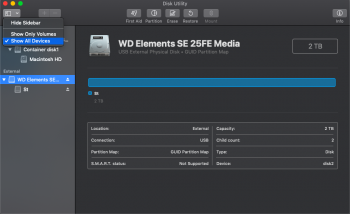 Captură de ecran 2019-05-16 la 6.44.58 am.png'file-meta'> 233,6 KB · Vizualizări: 784
Captură de ecran 2019-05-16 la 6.44.58 am.png'file-meta'> 233,6 KB · Vizualizări: 784
SnarkyBear
Poster original- 24 aprilie 2014
- 15 mai 2019
Tech198 a spus: Nu cred că poți schimba unitatea... (prima) . Este numele unității (numele care se identifică ca unitate), nu volumul.Asta m-ar întrista foarte tare. Acesta a fost un lucru pe care obișnuiam să-l facem. Mă întreb ce s-a întâmplat pentru ca Apple să elimine această caracteristică.
mikecwest
- 7 iulie 2013
- 15 mai 2019
Vizualizați elementul media ' data-single-image='1'>
SAU
Vizualizați elementul media ' data-single-image='1'>
SnarkyBear
Poster original- 24 aprilie 2014
- 15 mai 2019
mikecwest a spus: Este foarte ușor... atât de ușor, s-ar putea să te simți prost.Vizualizați elementul media ' data-single-image='1'> Exemplul pe care îl afișați modifică doar numele partiției, nu numele hard diskului.
Pentru a vă oferi un exemplu despre ceea ce vorbesc, schimbați vizualizarea pe Utilitar de disc de la „Afișați numai volumele” la „Afișați toate dispozitivele” (apăsați comanda+2 sau ⌘2). Veți vedea apoi numele real al hard diskului extern, precum și numele volumului (adică partiția). Acesta este numele pe care încerc să-l schimb.
În imaginea de mai sus, mi-ați arătat cum să schimb „Copia de rezervă galbenă 5K”. Doresc să schimb „WD My Passport 25E2 Media” [/CITAT]
mikecwest
- 7 iulie 2013
- 15 mai 2019
SnarkyBear a spus: Vizualizați atașamentul 837259 Exemplul pe care îl afișați modifică numai numele partiției, nu numele hard diskului.[/CITAT]
Pentru a vă oferi un exemplu despre ceea ce vorbesc, schimbați vizualizarea pe Utilitar de disc de la „Afișați numai volumele” la „Afișați toate dispozitivele” (apăsați comanda+2 sau ⌘2). Veți vedea apoi numele real al hard diskului extern, precum și numele volumului (adică partiția). Acesta este numele pe care încerc să-l schimb.
În imaginea de mai sus, mi-ați arătat cum să schimb „Copia de rezervă galbenă 5K”. Doresc să schimb „WD My Passport 25E2 Media”
Ok... acum ma simt prost...
Clix Pix
macrumors semi-zeiță
- 9 octombrie 2005
- 8 mile de Apple Store din Tysons (VA)
- 15 mai 2019
mikecwest
- 7 iulie 2013
- 15 mai 2019
Clix Pix a spus: De obicei schimb numele unității externe chiar pe desktop.....la fel cum aș face orice folder sau fișier. Foarte simplu!
Am crezut că fac același lucru... dar se pare că nu... deschide utilitarul de disc și mergi la View:Show All Devices....Mi s-a arătat altfel.
[doublepost=1557975251][/doublepost]
SnarkyBear a spus: Vizualizați atașamentul 837259 Exemplul pe care îl afișați modifică numai numele partiției, nu numele hard diskului.[/CITAT]
Pentru a vă oferi un exemplu despre ceea ce vorbesc, schimbați vizualizarea pe Utilitar de disc de la „Afișați numai volumele” la „Afișați toate dispozitivele” (apăsați comanda+2 sau ⌘2). Veți vedea apoi numele real al hard diskului extern, precum și numele volumului (adică partiția). Acesta este numele pe care încerc să-l schimb.
În imaginea de mai sus, mi-ați arătat cum să schimb „Copia de rezervă galbenă 5K”. Doresc să schimb „WD My Passport 25E2 Media”
Ai încercat :
discutl cs redenumește lvgUUID „newName”
Veți avea nevoie de un lvgUUID (Grup de volum logic): diskutil cs list
SnarkyBear
Poster original- 24 aprilie 2014
- 15 mai 2019
mikecwest a spus: Ai încercat:Am încercat, dar se pare că afectează doar numele de volum (adică partiții). Reacții:SnarkyBear
discutl cs redenumește lvgUUID „newName”
Veți avea nevoie de un lvgUUID (Grup de volum logic): diskutil cs list
crjackson2134
- 6 martie 2013
- Charlotte, NC
- 15 mai 2019
@SnarkyBear
Dacă ați instalat 2 unități identice, atunci, desigur, acestea au același identificator de nomenclatură în firmware-ul unităților. Numerele de serie vor fi diferite, dar nu puteți modifica cu adevărat identitatea media prin sistemul de operare. Ultima modificare: 15 mai 2019
treekram
- 9 noiembrie 2015
- Honolulu HI
- 15 mai 2019
SnarkyBear a spus: Am două hard disk-uri externe identice pe care doresc să le folosesc pe iMac-ul meu. Ambele apar pe Disk Utility ca „WD Elements 25A3 Media”. Am reușit să le parționez după cum doresc, dar vreau să schimb singuri numele unităților pentru a evita confuzia.
În vremurile bune înainte de Mojave, puteam pur și simplu să merg la Finder, să afișez informații pentru unitate și să schimb numele acolo. În Mohave, totuși, văd doar numele partițiilor. HDD-ul propriu-zis nu apare.
Am incercat pe google si nu am ajuns nicaieri. Știe cineva vreo remediere pentru asta? Mulțumesc!
Cred că amintirea ta este greșită. Nu credeam că este posibil, dar nu se știe niciodată, așa că am verificat Snow Leopard, Mountain Lion, Sierra, High Sierra și Mojave. Este la fel - numele producătorului discului nu apare niciodată în Finder. Puteți face clic pe Volum -> Obțineți informații, dar acea fereastră nu va afișa nici producătorul discului - doar numele volumului, pe care îl puteți modifica. Dacă apăsați tasta Alt după ce faceți clic dreapta pe volum în Finder, „Obține informații” devine „Afișează inspector”, dar arată aceeași fereastră ca și „Obține informații”. Poate că există un alt modificator de cheie sau poate că modificatorul de cheie funcționează diferit în Mojave față de alte versiuni. Dacă aveți idei, o pot verifica. Aceste sisteme de operare sunt pe SSD-uri pentru mine, așa că nu este atât de dificil pentru mine să verific. Dacă credeți că a fost pe altă versiune, am Lion, Yosemite și El Capitan pe HDD-uri (fără Mavericks).
Pe măsură ce ați căutat, sunt sigur că ați văzut rezultate în care oamenii au pus aceeași întrebare și răspunsul a fost că nu puteți schimba acest lucru. Există un motiv întemeiat pentru asta - ar face contrafacerea mult mai ușoară. A fost un afiș în urmă cu aproximativ o lună și ceva care cumpărase un MBP uzat care nu putea porni El Capitan. Deoarece informațiile despre producătorul de discuri nu erau modificabile, a fost ușor să ne dăm seama că vânzătorul a introdus un SSD non-Apple în MBP, lucru care nu a fost dezvăluit inițial cumpărătorului. Dacă aceste informații ar putea fi modificate, ar fi mult mai dificil să remediați probleme de acest fel.
SnarkyBear
Poster original- 24 aprilie 2014
- 16 mai 2019
treekram a spus: Cred că amintirea ta este greșită. Nu credeam că este posibil, dar nu se știe niciodată, așa că am verificat Snow Leopard, Mountain Lion, Sierra, High Sierra și Mojave. Este la fel - numele producătorului discului nu apare niciodată în Finder.Vă mulțumim pentru verificarea înapoi a sistemului de operare mai vechi. Ai dreptate, probabil că memoria mea este greșită în privința asta. Lecție învățată--de acum înainte voi folosi hard disk-uri externe de două companii diferite pentru a evita confuzia.
Fishrrman
- 20 februarie 2009
- 16 mai 2019
Aș putea schimba numele unităților făcând clic pe ele în Finder și redenumindu-le. Acest lucru pare să funcționeze în Mojave „cum a fost întotdeauna”.
OP a fost menționat în postarea 1 că are unități Western Digital.
Este posibil ca aceste unități să vină din cutie cu software-ul proprietar WD instalat, ceea ce ar împiedica schimbarea numelor unităților?
În acest caz, ar fi necesar să mergeți la Western Digital și să descărcați software-ul de gestionare a unităților, apoi să îl utilizați pentru a ELIMINA orice software proprietar de pe unități.
Vezi această pagină:
https://support.wdc.com/downloads.aspx?p=157
Apoi... reformatați/ștergeți folosind Disk Utility. Desigur, acest lucru va șterge toate datele de pe unități. C
chabig
- 6 septembrie 2002
- 16 mai 2019
SnarkyBear a spus: Vreau să schimb „WD My Passport 25E2 Media”Nu cred că poți. Nu cred că ai putea vreodată. Nu știu de ce ai vrea, pentru că interacționezi cu partiții, nu cu unități. Doar dă partițiilor tale nume distincte și gata. T
treekram
- 9 noiembrie 2015
- Honolulu HI
- 16 mai 2019
SnarkyBear a spus: Vă mulțumim pentru verificarea din urmă a sistemului de operare mai vechi. Ai dreptate, probabil că memoria mea este greșită în privința asta. Lecție învățată--de acum înainte voi folosi hard disk-uri externe de două companii diferite pentru a evita confuzia.
Dacă doriți să evitați confundarea a două unități externe ale aceluiași producător/model în Disk Utility atunci când le conectați în același timp, puteți conecta mai întâi o unitate, căutați în Disk Utility, selectați unitatea și uitați-vă la „Dispozitiv”. din dreapta jos și va spune „diskX” unde X este un număr. Amintiți-vă acel număr - probabil va fi o singură cifră. Apoi conectați a doua unitate și procedați la fel. Va avea un număr diferit (aceste numere nu sunt permanente, se pot schimba data viitoare când conectați unitățile). Evident, puteți schimba numele volumului și le puteți denumi pentru a evita confuzia. Dacă doriți să aveți aceleași nume de volum și vă bazați să schimbați producătorul/modelul pentru a evita confuzia, acest lucru nu se poate face și există numai soluții pentru asta - puteți avea o partiție foarte mică pe ambele unități și le puteți numi ceva diferit.
Clix Pix
macrumors semi-zeiță
- 9 octombrie 2005
- 8 mile de Apple Store din Tysons (VA)
- 16 mai 2019
De asemenea, mi-am redenumit unitatea internă folosind aceeași metodă.
Folosesc utilitarul de disc, desigur, pentru formatarea unităților externe și primul lucru pe care îl fac atunci când iau unul nou este să fac exact asta, ceea ce scapă de lucrurile de care nu am nevoie sau nu vreau (fișierele proprietare puse de către producător etc.), plus pune dispozitivul în formatul pe care prefer să îl folosesc, APFS. Și în acel moment, desigur, pot alege un nou nume pentru unitate și, de obicei, o fac. Mai târziu, totuși, dintr-un motiv sau altul s-ar putea să vreau să-l schimb, atunci când folosesc strategia menționată mai sus.
treekram
- 9 noiembrie 2015
- Honolulu HI
- 16 mai 2019
Clix Pix a spus: Pentru redenumirea unei unități externe, nu intru deloc în Utilitarul de disc. Când conectez o unitate externă, se montează și pictograma este afișată pe desktop (adică se vede în Finder). La fel cum aș face cu un folder sau fișier de pe desktop, pur și simplu dau clic dreapta, apare meniul și dau clic pe „Redenumire” și tastesc numele ales. Fac asta de ani de zile și doar săptămâna trecută am redenumit un SSD extern Samsung T5 pentru că îi schimbam scopul.
De asemenea, mi-am redenumit unitatea internă folosind aceeași metodă.
Folosesc utilitarul de disc, desigur, pentru formatarea unităților externe și primul lucru pe care îl fac atunci când iau unul nou este să fac exact asta, ceea ce scapă de lucrurile de care nu am nevoie sau nu vreau (fișierele proprietare puse de către producător etc.), plus pune dispozitivul în formatul pe care prefer să îl folosesc, APFS. Și în acel moment, desigur, pot alege un nou nume pentru unitate și, de obicei, o fac. Mai târziu, totuși, dintr-un motiv sau altul s-ar putea să vreau să-l schimb, atunci când folosesc strategia menționată mai sus.
Ceea ce apare pe desktop pentru o unitate externă este numele volumului, nu numele producătorului/modelului, care este ceea ce OP a vrut să redenumească. Dacă acesta apare pe desktop în loc de numele volumului pentru dvs., am fi interesați să știm despre asta. Unii producători își vor preformata unitățile și vor seta numele volumului la numele producătorului (unitățile flash Kingston au făcut - încă mai fac asta.)
Clix Pix
macrumors semi-zeiță
- 9 octombrie 2005
- 8 mile de Apple Store din Tysons (VA)
- 16 mai 2019
Acest lucru este derutant, totuși, deoarece s-ar crede că ar fi posibil să se schimbe numele partițiilor pe o anumită unitate sau numele volumului...
DeltaMac
- 30 iulie 2003
- Delaware
- 16 mai 2019
Am câte o partiție pe fiecare unitate pe care o numesc într-un mod distinct, inclusiv o pictogramă unică, iar ACEEA partiție este folosită pentru mai multe utilitare și imagini de disc.
Singura dată când trebuie să știu ce dispozitiv este care este demontarea pentru a deconecta unitatea. Caut doar partiția „specială” pentru unitatea pe care vreau să o deconectez. Scoateți acea partiție, care mă întreabă dacă vreau să scot TOATE partițiile de pe acel dispozitiv. Acea unitate se ejectează apoi complet și mă deconectez pentru a merge pe drumul meu vesel către un alt birou sau la fața locului undeva. O partiție distinctă mă ajută foarte mult. Poate că și asta te va ajuta. T
treekram
- 9 noiembrie 2015
- Honolulu HI
- 16 mai 2019
Clix Pix a spus: Ah, asta ar putea explica lucrurile, atunci, deoarece nu-mi partițiez unitățile externe și prefer să le păstrez la un singur volum, care funcționează pentru ceea ce vreau să fac cu ele. Cred că unitățile mele Samsung T5 spun Samsung T5 când sunt noi, înainte de a le reformata sau de a face ceva... Schimb numele în Utilitar de disc atunci când reformatez la APFS și îl păstrez pe o singură partiție în acel moment , astfel încât noul nume apare pe desktop când procesul de reformatare este încheiat.
Acest lucru este derutant, totuși, deoarece s-ar crede că ar fi posibil să se schimbe numele partițiilor pe o anumită unitate sau numele volumului...
Dacă deschideți aplicația Disk Utility în Mojave și în bara de meniu din partea de sus a monitorului, selectați „Vizualizare” - ar trebui să existe două opțiuni în partea de sus - „Afișați numai volumele” și „Afișați toate dispozitivele”. Bănuiesc că ați bifat „Afișați numai volume”. Dacă selectați „Afișați toate dispozitivele”, veți vedea mai multe lucruri în partea stângă a ferestrei Utilitar de disc. Dacă selectați oricare dintre elementele din stânga, va apărea o combinație de producător/model. Acest lucru nu va apărea în altă parte (cred) în Utilitar disc decât dacă ați bifat „Afișați toate dispozitivele”. Se pare că Samsung pre-formatează o partiție de pe T5-ul lor în „Samsung T5” din ceea ce spui sau am înțeles greșit ce ai spus? Tocmai am primit un Samsung 860 QVO și nu este preformatat, așa că poate că fac ceva diferit pentru SSD-urile lor interne față de cele externe. Este posibil să schimbați numele partiției/volumului, dar nu și numele producătorului/modelului și nici numele Containerului (APFS - cel puțin așa pare).
Clix Pix
macrumors semi-zeiță
- 9 octombrie 2005
- 8 mile de Apple Store din Tysons (VA)
- 16 mai 2019
Tech198
- 21 aprilie 2011
- Australia, Perth
- 18 mai 2019
Fishrrman a spus: Tocmai am conectat câteva unități USB (care rulează Mojave pe un Mini 2018).
Aș putea schimba numele unităților făcând clic pe ele în Finder și redenumindu-le. Acest lucru pare să funcționeze în Mojave „cum a fost întotdeauna”.
OP a fost menționat în postarea 1 că are unități Western Digital.
Este posibil ca aceste unități să vină din cutie cu software-ul proprietar WD instalat, ceea ce ar împiedica schimbarea numelor unităților?
În acest caz, ar fi necesar să mergeți la Western Digital și să descărcați software-ul de gestionare a unităților, apoi să îl utilizați pentru a ELIMINA orice software proprietar de pe unități.
Vezi această pagină:
https://support.wdc.com/downloads.aspx?p=157
Apoi... reformatați/ștergeți folosind Disk Utility. Desigur, acest lucru va șterge toate datele de pe unități.
Da, fac... Folosesc unități externe WD și vin formatate NTFS cu puține utilitare activate, dar, în general, pornesc Terminalul și unitatea zerodisk oricum de îndată ce primesc oricare, dacă trebuie să le folosesc primar pe Mac. Software-ul cu care vin nu este problema
În plus, numele unității ar trebui să fie irelevant. ca doar volumul apare in Finder (cel pe care il vedeti) in cazul meu 'ST' care este usor de schimbat.. Cred ca este confuzia mai mult decat orice. Doar redenumiți volumele și vor fi diferite... în Finder. Ultima modificare: 18 mai 2019

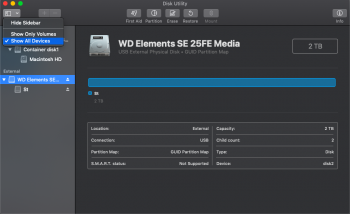
Posturi Populare